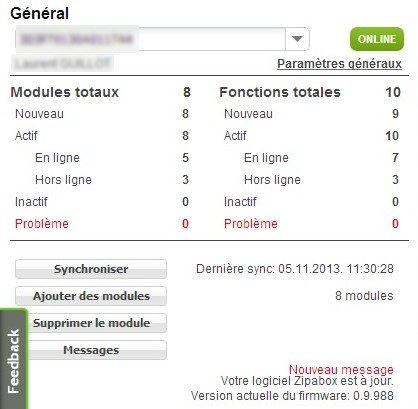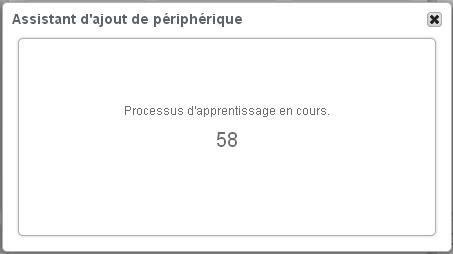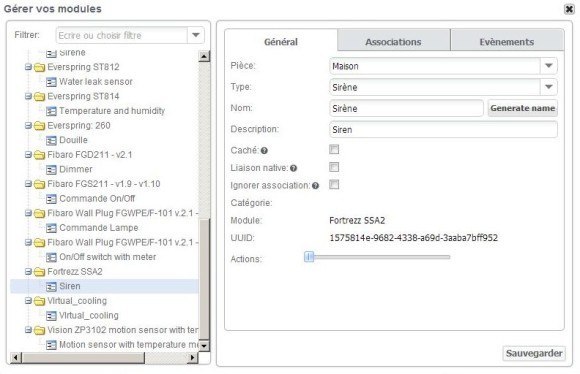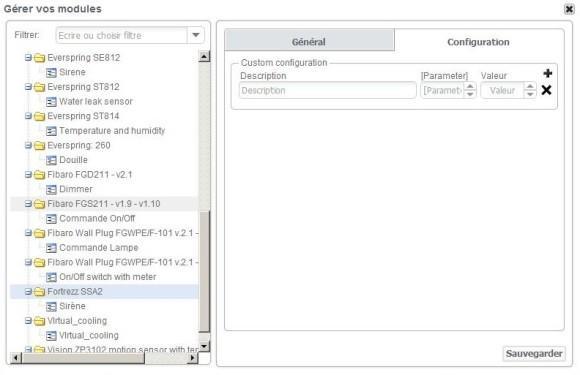La Zipabox communique nativement en utilisant la technologie Z-Wave. Nous allons voir ici comment ajouter la sirène Fortrezz SSA2 avec flash rouge. Cette sirène permet d’avertir les personnes par un bruit fort et une lumière clignotante lors d’une intrusion ou une détection d’anomalie.
1- Installation :
À partir du centre de contrôle de votre Zipabox (https://my.zipato.com/), cliquez sur le bouton « Ajouter des modules » dans la catégorie « Général » située en haut à gauche de votre interface.
Si votre module a déjà été inclus dans un autre réseau Z-Wave auparavant, pensez à le supprimer pour un reset en cliquant sur « Supprimer le module ».
Lorsque vous avez cliqué sur le bouton « Ajouter des modules », une fenêtre s’ouvre et celle-ci vous permet de sélectionner le protocole correspondant à votre module (dans notre cas, il s’agit du protocole Z-Wave). Sélectionnez « Generic Z-Wave » et cliquez sur « Associer ».
Une nouvelle fenêtre nommée « Assistant d’ajout de périphérique » apparait avec un compte à rebours durant lequel vous devez appuyer brièvement 3 fois (en moins de 1.5 seconde) sur le bouton d’apprentissage (le bouton d’inclusion de votre module Z-Wave) qui permettra d’inclure ce module (si rien ne se passe, veuillez recommencer).
Ce bouton d’apprentissage est situé à l’intérieur de votre module.
Une fois que votre module est détecté par votre Zipabox, celui-ci va être configuré automatiquement.
Après avoir correctement associé votre module, celui-ci apparaît dans la catégorie « Lampes et Appareils » avec le nom par défaut : « Siren ».
Et dans la catégorie « Capteurs » avec le nom par défaut : « Siren ».
2- Configuration
Pour configurer vos paramètres généraux (nom de la pièce, type de module, nom du module) cliquez sur le bouton .
Vous pouvez également configurer vos paramètres généraux dans la catégorie « Général » en cliquant sur « Modules Totaux ».
Puis cliquez sur « Siren » disponible dans le dossier « Fortrezz SSA2 ».
Après avoir réalisé vos modifications, cliquez sur le bouton « Sauvegarder ».
Dans la catégorie « Lampes et Appareils » de votre interface, vous allez pouvoir visualiser l’état de votre module et vous pouvez augmenter ou réduire (0 à 100%) avec la flèche bleue pour ainsi effectuer les actions suivantes :
– 0% : OFF
– 1 à 33% : Uniquement des flashs lumineux
– 33 à 66% : Uniquement la sirène
– 66 à 100% : Flashs lumineux et sirène
Dans la catégorie « Capteurs » de votre interface, vous allez pouvoir visualiser si le capteur détecte une tentative de sabotage de la sirène.
Si vous désirez modifier les paramètres avancés de ce module, cliquez sur « Modules totaux » dans la catégorie « Général ».
La fenêtre « Gérer vos modules » apparaît. Sélectionnez le dossier de votre module (Fortrezz SSA2).
Cliquez ensuite sur l’onglet « Configuration » :
Dans « Custom Configuration » vous allez pouvoir définir un temps d’activation de la sirène. Par défaut, le paramètre est 0 (qui correspond à une activation immédiate de la sirène). Si vous souhaitez mettre en place un délai d’activation, indiquez la valeur « 1 » dans « Parameter » puis « X » (secondes) dans « Valeur » (exemple : 5, pour l’activation de l’alarme après 5 secondes d’une détection d’intrusion ou anomalie).
3- Exemple de scénario
Votre imagination est la seule limite pour créer un scénario. Nous allons prendre un exemple de scénario : Lorsque j’active mon système d’alarme, si mon détecteur de présence détecte une présence, alors la sirène émet des flashs lumineux uniquement.
Vous devez en premier lieu vous rendre dans le centre de contrôle de votre Zipabox puis cliquer sur le bouton « Créateur de règles » situé en haut à droite.
Vous êtes désormais dans l’interface « Créateur de règles » dans laquelle vous pouvez créer les scénarios que vous souhaitez grâce à :
– La partie Puzzle : Contrôle (quand, si, si et sinon), Action (action, régler, envoi message, requête http, requête socket, attentes X secondes), Capteur (programme, capteur, mesure), Opérateur, Variable (dates, heures…) et Avancé.
ET
– La partie Modules : Actionneur, Alarme, Télécommande, Mesure, Capteur, Thermostat.
Nous allons donc réaliser le scénario suivant :
Quand mon alarme est armé, si mon détecteur détecte un mouvement alors la sirène émet des flashs lumineux, sinon (si elle ne détecte pas de mouvement), alors elle n’émet rien.
Nous avons donc besoin de :
– 5 pièces de Puzzle (2 contrôles, 1 action et 2 capteurs)
– 3 Modules (1 détecteur de mouvement et 2 actionneurs)
Il suffit simplement d’assembler ces éléments pour créer notre scénario. Pour cela, sélectionnez chaque partie et déplacez-les dans les cases attribuées (sans oublier d’indiquer le statut du capteur d’activation d’alarme « ON », le statut du détecteur de mouvement « Motion » et l’état de votre sirène « Increase » et « 15 »). Nous avons indiqué 15% car cette valeur est comprise entre 1 et 33% : Uniquement des flashs lumineux (vous pouvez choisir n’importe quelle valeur comprise entre 1 et 33% si vous souhaitez uniquement des flashs lumineux comme dans notre cas). Cliquez sur le bouton « Sauvegarder » situé en dessous de votre scénario crée puis sur le bouton « Synchroniser les règles » situé à droite dans la rubrique de vos règles pour valider votre scénario.
Voici notre scénario :
Comme vous pouvez constater, pas besoin d’être un professionnel de la programmation informatique pour réaliser un scénario.
Cette sirène Fortrezz SSA2 peut bien évidemment servir pour d’autres fonctions comme par exemple sonner et/ou émettre des flashs lumineux lorsqu’il y a un début d’incendie, inondation etc.
Précision :
Dans notre exemple de scénario, la sirène émet des flashs lumineux lorsque l’activation alarme est sur ON et le détecteur détecte un mouvement. Cette « activation d’alarme » a été crée virtuellement. En réalité, aucun module réel n’est installé, il s’agit d’un module virtuel que nous avons mis en place et que vous mettez sur ON ou OFF depuis votre interface de la Zipabox.
Pour mettre en place ce module virtuel, cliquez sur le bouton « Ajouter des modules » dans la catégorie « Général » située en haut à gauche de votre interface.
Lorsque vous avez cliqué sur le bouton « Ajouter des modules », une fenêtre s’ouvre et celle-ci vous permet de choisir un protocole correspondant à votre module, un type de module ou bien un module virtuel. Sélectionnez « Virtual Switch » et cliquez sur « Associer ».
Vous devez ensuite indiquer un nom pour votre module virtuel. Nous avons mis : Activation alarme.
Votre module virtuel apparaît désormais dans la catégorie « Lampes et Appareils » et pouvez donc l’utiliser pour un scénario.
L’intérêt d’avoir mis en place ce module virtuel est que vous ne devez pas avoir un « vrai » module dans votre installation pour activer ou désactiver ce scénario. En effet, dans notre exemple de scénario, nous décidons que lorsque l’alarme est activé (nous l’activons depuis notre interface lorsque nous partons de notre domicile), si le détecteur détecte un mouvement, la sirène émet des flashs lumineux. Nous avons donc mis en place une activation « virtuelle ».